作为与家人、朋友和同事沟通的重要工具,消息应用程序包含珍贵的信息和附件,如照片、视频、表情符号等。为了防止这些照片意外丢失或轻松查看和备份它们电脑,您可能希望将 iPhone 消息中的照片传输到电脑。那么,该怎么做呢?这篇文章向您展示了如何通过两种方式将短信照片从 iPhone 传输到计算机。开始了!
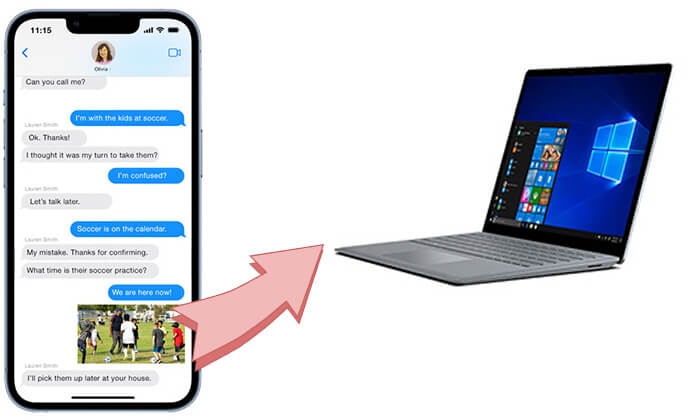
要将消息应用程序中的多张或所有照片快速保存到计算机上,您可以使用Coolmuster iPhone Data Recovery 。通过此工具,只需单击一下即可轻松从 iMessage 中提取照片。它可以让您查看计算机上的图片,选择您想要的图片,并将任意数量的图片直接保存到您的计算机上。
为什么要选择Coolmuster iPhone Data Recovery ?
以下是如何通过 iPhone 数据恢复将照片从 iPhone 消息传输到计算机:
01在计算机上安装程序并选择左侧面板上的“从 iTunes 备份文件恢复”模式。
02它将扫描您计算机上的默认 iTunes 备份位置。请从列表中选择一个备份文件,然后点击“开始扫描”按钮。 (注:如果找不到您想要的文件,请单击“选择”按钮从其他自定义文件夹中选择iTunes备份文件。)

03勾选界面上的“短信附件”,然后点击“开始扫描”按钮,扫描iTunes备份文件中的所有短信附件。

04接下来,预览所有附件并检查您要传输的照片。然后点击下面的“恢复到计算机”按钮将它们保存到您的计算机。

如果您不想使用第三方软件,可以先将“消息”应用中的图片保存到 iPhone 上的“照片”应用中,然后将照片传输到计算机上。
以下是将短信照片传输到计算机的方法:
步骤 1. 将消息应用程序中的图片保存到照片应用程序。

步骤 2.将保存的照片从 iPhone 传输到计算机。有太多的方法可以做到;在这里,我们以 iCloud 为例。



您的 iCloud 存储空间不够吗?您可以购买额外的存储空间或阅读下面的文章以了解如何释放 iCloud 存储空间。
iCloud 存储已满?以下是释放 iCloud 存储空间的方法Q1.如果无法将短信中的照片保存到“照片”应用程序,该怎么办?
如果您无法将短信中的照片保存到“照片”应用,请首先检查“消息”应用是否具有存储权限,然后尝试重新启动设备。有时,清除应用程序缓存也可以帮助解决问题。确保您的设备和应用程序均已更新到最新版本,并验证照片格式和可用存储空间不会导致问题。如果问题仍然存在,请尝试长按照片并选择保存选项,或使用其他应用程序查看并保存照片。如果这些解决方案均不起作用,请考虑联系您设备的客户支持以获取进一步帮助。
Q2。为什么短信中的一些照片不显示?
如果照片无法显示,可能是由于网络问题或存储空间不足导致下载问题。建议检查并确保您有足够的存储空间和稳定的网络连接。
Q3。为什么短信中的照片传输到电脑后会变得模糊?
照片的清晰度取决于原始图像的质量。如果收到的照片被压缩,传输的图像可能会保留降低的质量并显得模糊。
这就是如何将短信照片从 iPhone 传输到计算机。毫无疑问, Coolmuster iPhone Data Recovery是最好的方法。因为您不需要将照片保存到iPhone,这会占用大量存储空间,此外,使用iPhone数据恢复,您不仅可以轻松地将照片从消息导出到计算机,还可以恢复其他重要数据。
相关文章: